Schritt-für-Schritt-Anleitung zum Konfigurieren eines Domänencontrollers in Windows Server
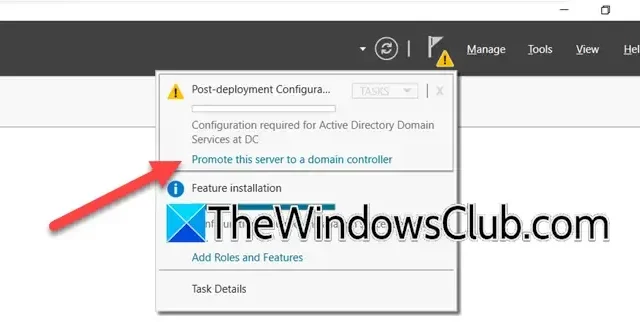
Die Einrichtung eines Domänencontrollers (DC) auf einem Windows-Server ist für die Überwachung eines sicheren und zentralisierten Netzwerks von grundlegender Bedeutung. Ein Domänencontroller ist unerlässlich, um Authentifizierungsanforderungen zu verarbeiten, Sicherheitsprotokolle durchzusetzen und die Verwaltung von Benutzern und Geräten innerhalb einer Active Directory-Domäne zu erleichtern.
Die Rolle eines Domänencontrollers in Windows Server verstehen
Ein Domänencontroller (DC) in Windows Server dient als Server, der auf Sicherheitsauthentifizierungsanforderungen in einer Windows-Domäne antwortet. Er spielt eine wichtige Rolle beim Schutz der Netzwerksicherheit und der Verwaltung des Benutzerzugriffs. Der DC überprüft nicht nur die Benutzeranmeldeinformationen bei Netzwerkanmeldungen, sondern hilft auch bei der Zuweisung von Ressourcen je nach Benutzerbedarf.
Schritt-für-Schritt-Anleitung zum Einrichten eines Domänencontrollers in Windows Server
Wenn Sie bereit sind, einen Domänencontroller (DC) auf Ihrem Windows-Server einzurichten, führen Sie die folgenden Schritte aus:
- Prüfen Sie, ob alle Voraussetzungen erfüllt sind
- Installieren der Active Directory-Domänendienste (ADDS)
- Hochstufen des Servers zum Domänencontroller
- Bestätigen Sie die Konfiguration des Domänencontrollers
Lassen Sie uns nun in das detaillierte Verfahren eintauchen.
1] Voraussetzungen prüfen
Bevor Sie mit der Installation und Konfiguration eines Domänencontrollers auf Ihrem Windows-Server fortfahren, müssen Sie unbedingt sicherstellen, dass bestimmte grundlegende Anforderungen erfüllt sind. Dazu gehört, dass Sie sicherstellen, dass Windows Server installiert ist, und eine statische IP-Adresse für den Server konfigurieren. Sobald diese Voraussetzungen erfüllt sind, können Sie mit der Installation von Active Directory Domain Services beginnen.
2] Active Directory-Domänendienste (ADDS) installieren
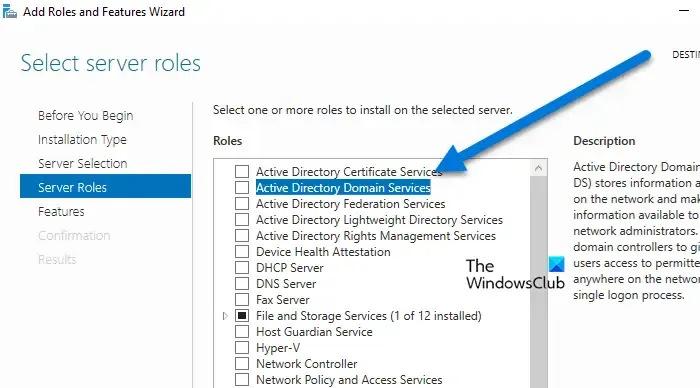
Nachdem Sie die Voraussetzungen überprüft haben, besteht der erste Schritt beim Einrichten Ihres Domänencontrollers darin, Active Directory-Domänendienste zu installieren. Es gibt drei Hauptmethoden, um ADDS auf einem Windows-Server zu installieren: über den Server-Manager, Windows PowerShell oder die Befehlszeile. In dieser Anleitung verwenden wir den Server-Manager, um die Installation abzuschließen. So geht’s:
- Melden Sie sich mit einem Administratorkonto beim Windows-Server an.
- Navigieren Sie im Server Manager-Dashboard zu Dashboard > Verwalten, klicken Sie dann auf Rollen und Features hinzufügen und anschließend auf die Schaltfläche Weiter.
- Wählen Sie „Rollenbasierte oder funktionsbasierte Installation“, wählen Sie einen Server aus dem Serverpool, wählen Sie den Host, zu dem Sie Dienste hinzufügen möchten, und klicken Sie auf die Schaltfläche „Weiter“ .
- Aktivieren Sie das Kontrollkästchen für Active Directory-Domänendienste , klicken Sie dann auf der nächsten Seite auf die Schaltfläche Features hinzufügen und dann auf Weiter.
- Akzeptieren Sie die ausgewählten Standardfunktionen, indem Sie zweimal auf „Weiter“ klicken, bevor Sie abschließend auf die Schaltfläche „Installieren“ klicken .
Geben Sie dem System Zeit, die erforderlichen Funktionen zu installieren, und fahren Sie mit dem nächsten Schritt fort, wenn die Installation abgeschlossen ist.
3] Den Server zu einem Domänencontroller hochstufen
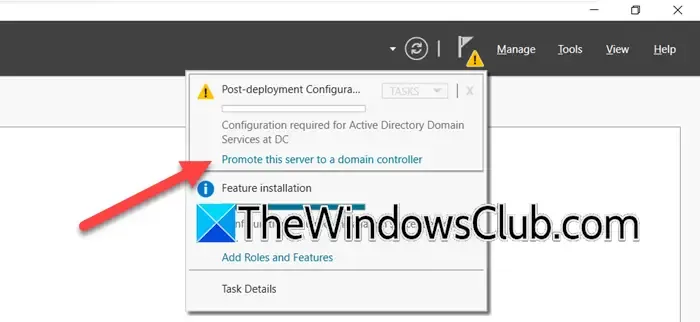
Nach der erfolgreichen Installation der ADDS-Rollen und -Funktionen besteht der nächste Schritt darin, den Server zu einem Domänencontroller hochzustufen. So geht’s:
- Klicken Sie nach der Installation auf die Benachrichtigung „Diesen Server zu einem Domänencontroller heraufstufen“ und wählen Sie als Bereitstellungstyp die Option „Neue Gesamtstruktur hinzufügen“ aus.
- Geben Sie für die Einrichtung der neuen Domäne einen Stammdomänennamen ein, klicken Sie auf Weiter und wählen Sie die Funktionsebene für Gesamtstruktur und Domäne aus . Da dies Ihr primärer Domänencontroller ist, stellen Sie sicher, dass die Kontrollkästchen für DNS-Server und Globaler Katalog aktiviert sind, lassen Sie Schreibgeschützter Domänencontroller deaktiviert und geben Sie ein Kennwort für den Verzeichnisdienst-Wiederherstellungsmodus ein.
- Klicken Sie auf „Weiter“, bestätigen Sie den NetBIOS-Namen, klicken Sie erneut auf „Weiter“ und geben Sie die Pfade für die Datenbank, die Protokolldateien und SYSVOL an.
- Überprüfen Sie abschließend Ihre Konfigurationseinstellungen, klicken Sie auf „Weiter“ und anschließend auf die Schaltfläche „Installieren“.
Ihr Server wird automatisch neu gestartet, sobald die Installation abgeschlossen ist.
4] Domänencontrollerkonfiguration validieren
Melden Sie sich nach dem Neustart Ihres Servers mit Ihren Domänenanmeldeinformationen an und stellen Sie sicher, dass Active Directory ordnungsgemäß funktioniert. Um dies zu überprüfen, führen Sie den Befehl DCDIAG aus oder öffnen Sie den Server-Manager und navigieren Sie dann zu Tools > Active Directory-Benutzer und -Computer. Sie können auch nslookup mit Ihrem Domänennamen ausführen, um die DNS-Funktionalität zu überprüfen.
Um Gruppenrichtlinien (GPOs) für die Verwaltung der Einstellungen in Ihrer Domäne zu implementieren, greifen Sie über „Extras“ > „Gruppenrichtlinienverwaltung“ auf diese Funktion zu. Dort können Sie mit der rechten Maustaste auf die Domäne oder eine Organisationseinheit klicken, um ein GPO für die zentrale Verwaltung zu erstellen oder zu bearbeiten.
Ihr Domänencontroller ist jetzt für die Verwaltung von Benutzern, Computern und anderen Ressourcen innerhalb der Domäne eingerichtet.
So weisen Sie einem Windows-Server eine Domäne zu
Um Ihrem Windows-Server eine Domäne zuzuweisen, navigieren Sie zum Server-Manager, installieren Sie Active Directory-Domänendienste und stufen Sie den Server anschließend als Domänencontroller ein. Sie können entweder eine neue Domäne erstellen oder eine vorhandene verwenden und dann den Server neu starten, um alle Änderungen anzuwenden. Eine umfassende Erklärung dieses Verfahrens finden Sie oben.
Unterschiede zwischen Active Directory und Domänencontroller
Active Directory ist ein Microsoft-Dienst, der zum Speichern und Verwalten von Informationen über Netzwerkressourcen wie Benutzer, Computer und Gruppen dient und so eine zentrale Verwaltung und Sicherheit ermöglicht. Im Gegensatz dazu ist ein Domänencontroller ein Server, der Active Directory hostet und die Netzwerkauthentifizierung überwacht. Im Wesentlichen dient Active Directory als System, während der Domänencontroller als Server fungiert, auf dem der Dienst ausgeführt wird, wodurch sie inhärent miteinander verbunden sind.



Schreibe einen Kommentar